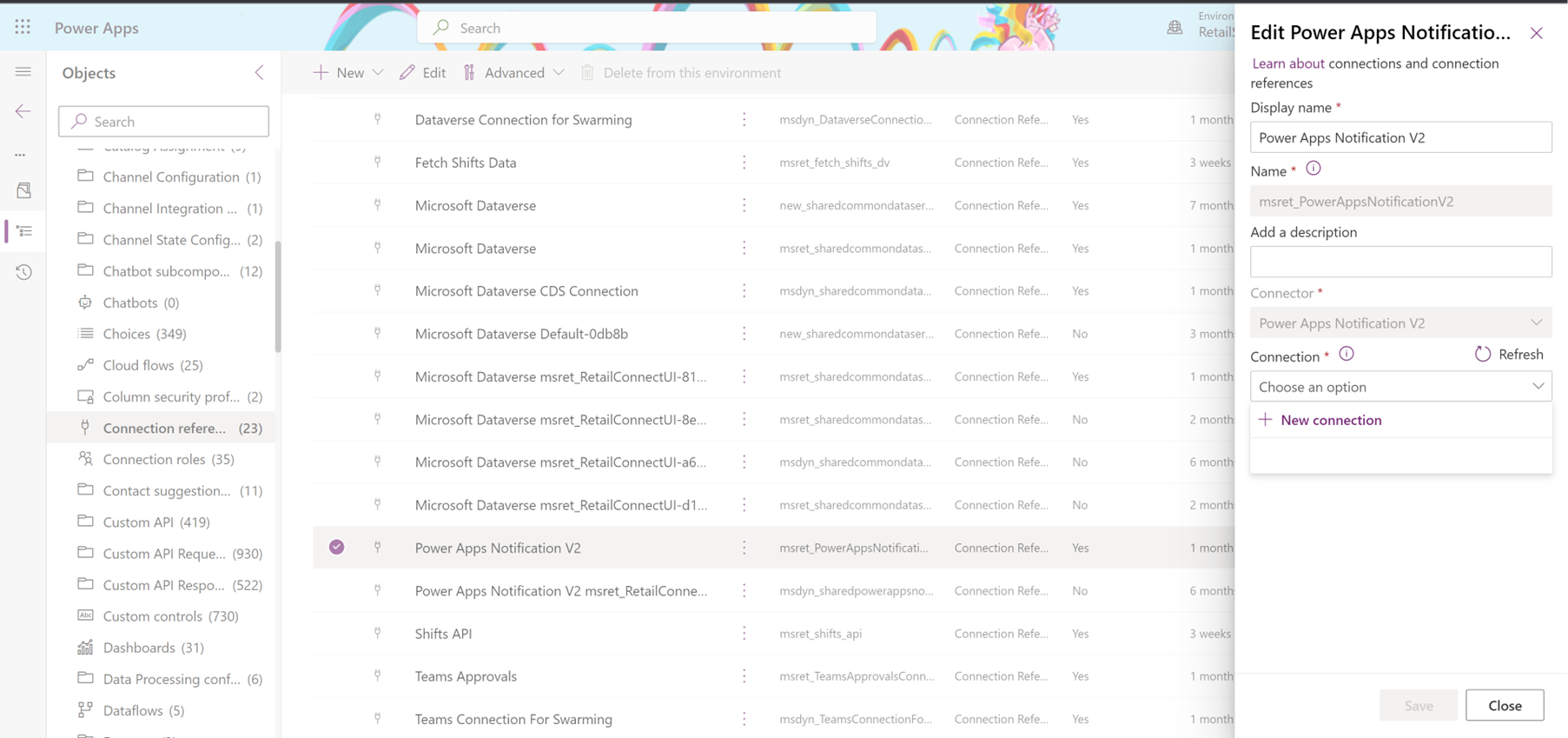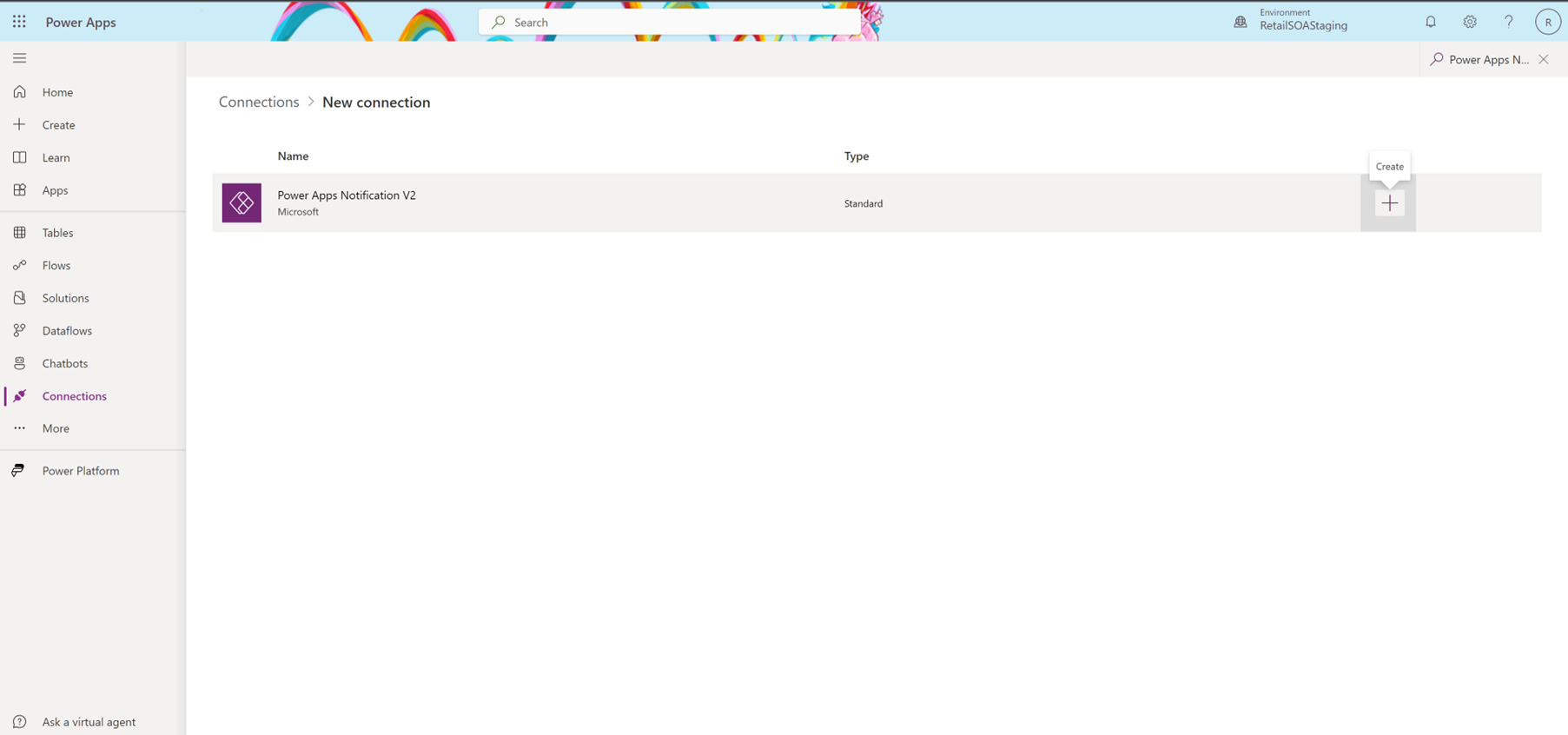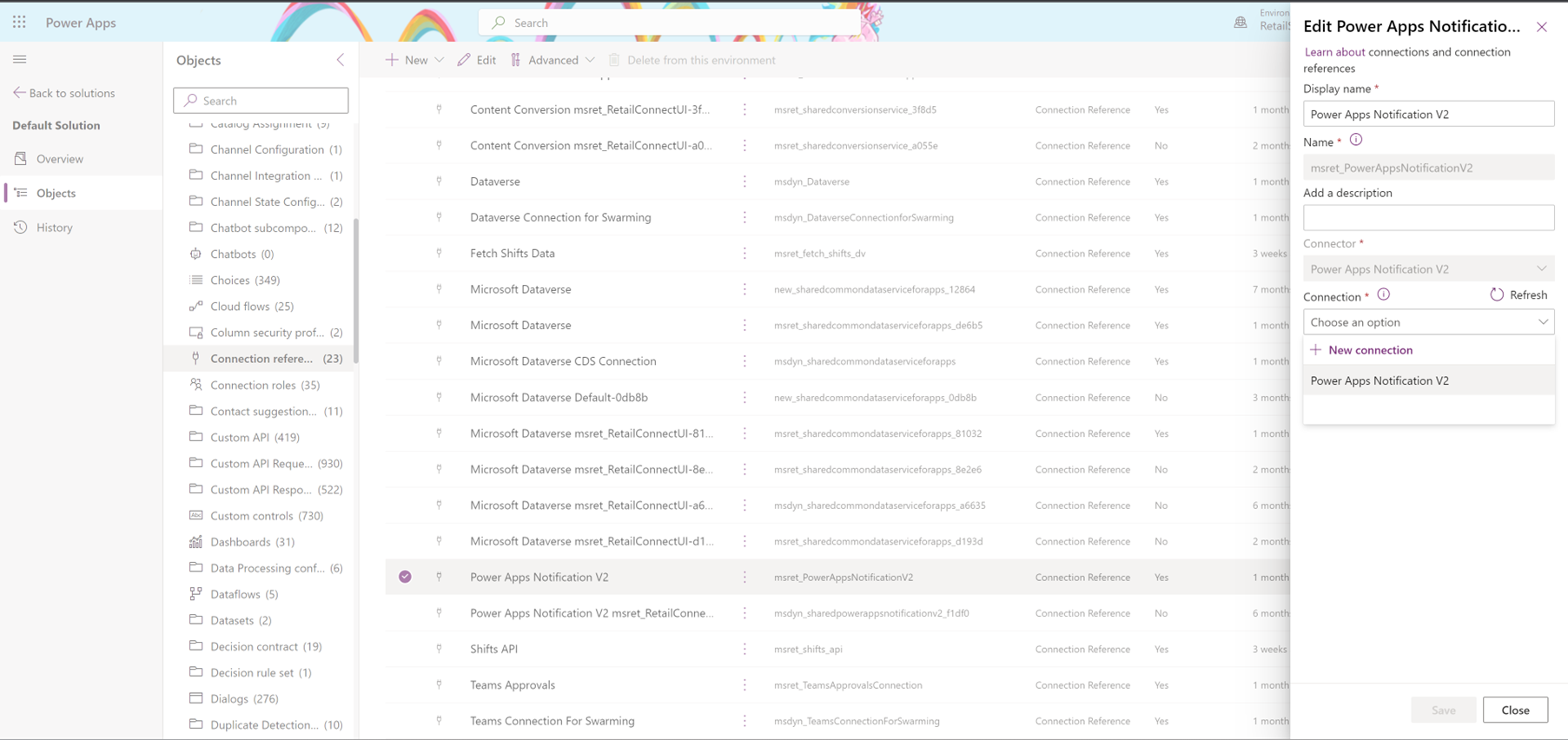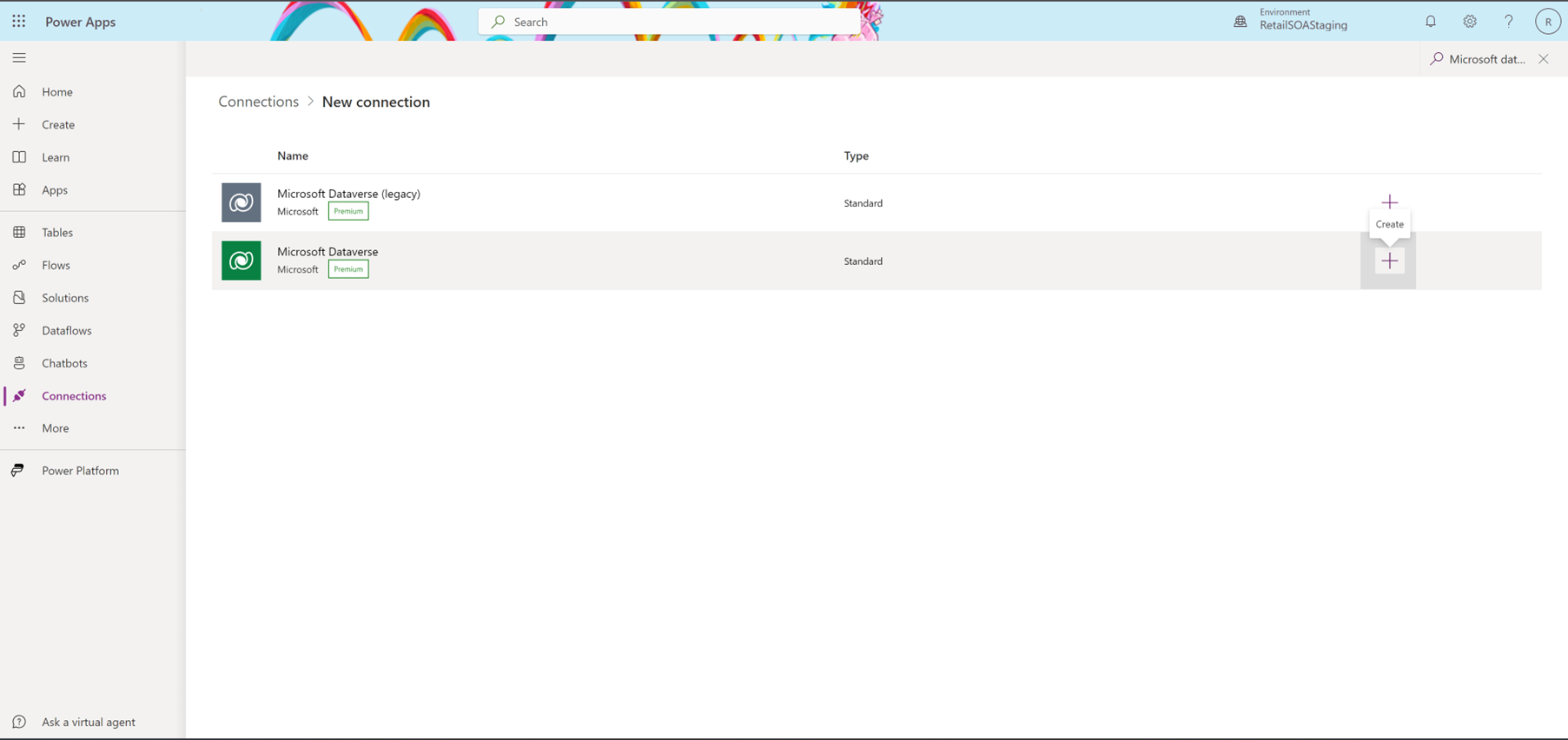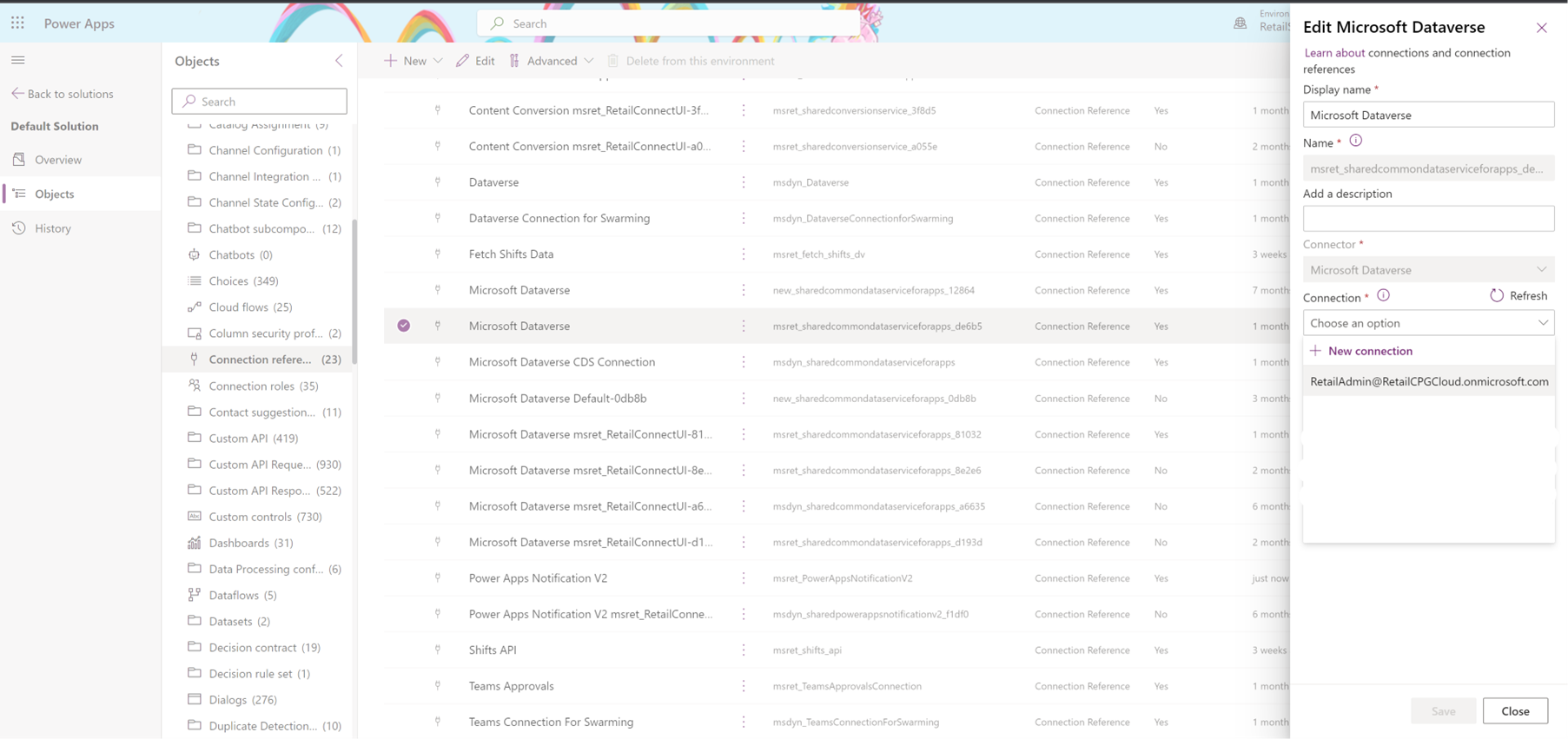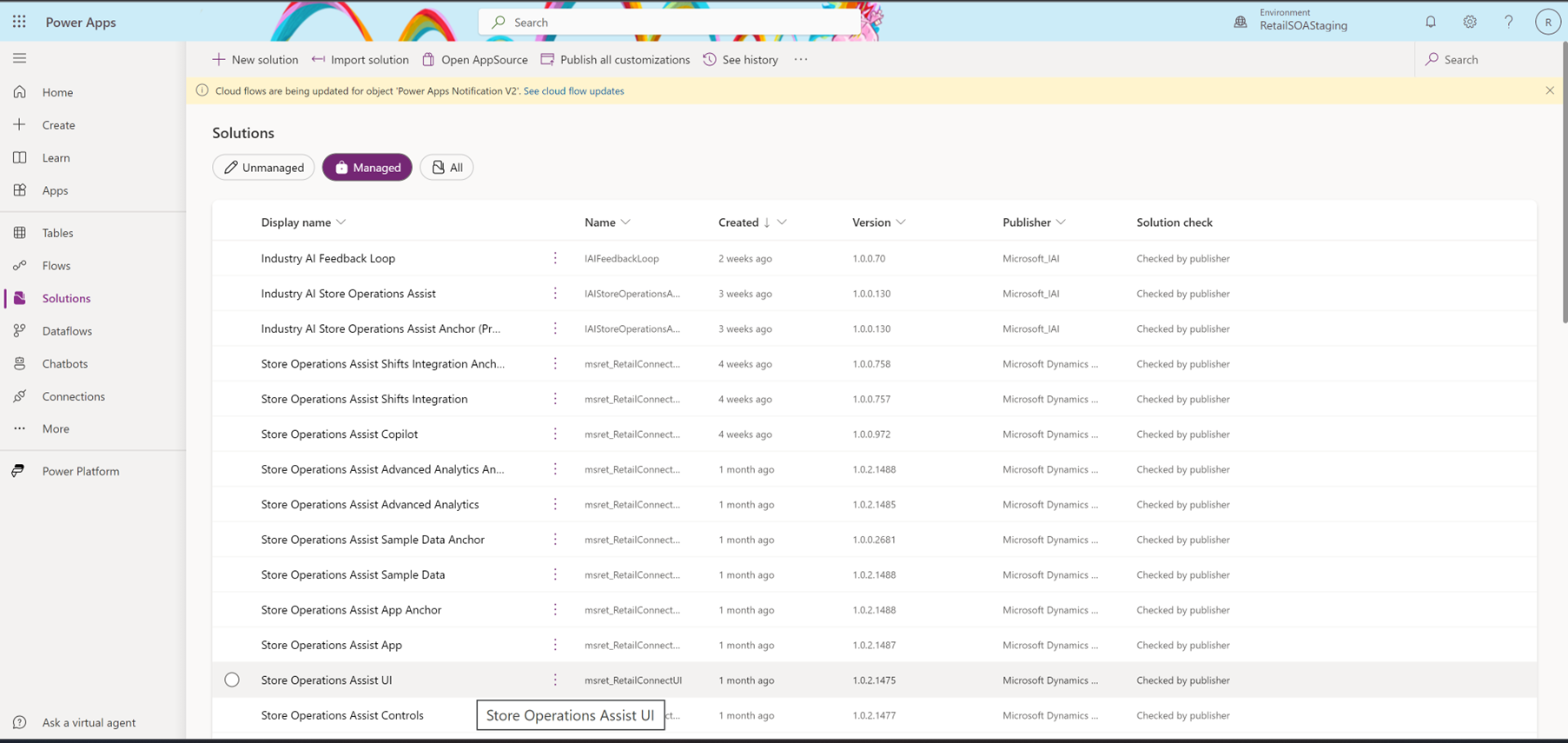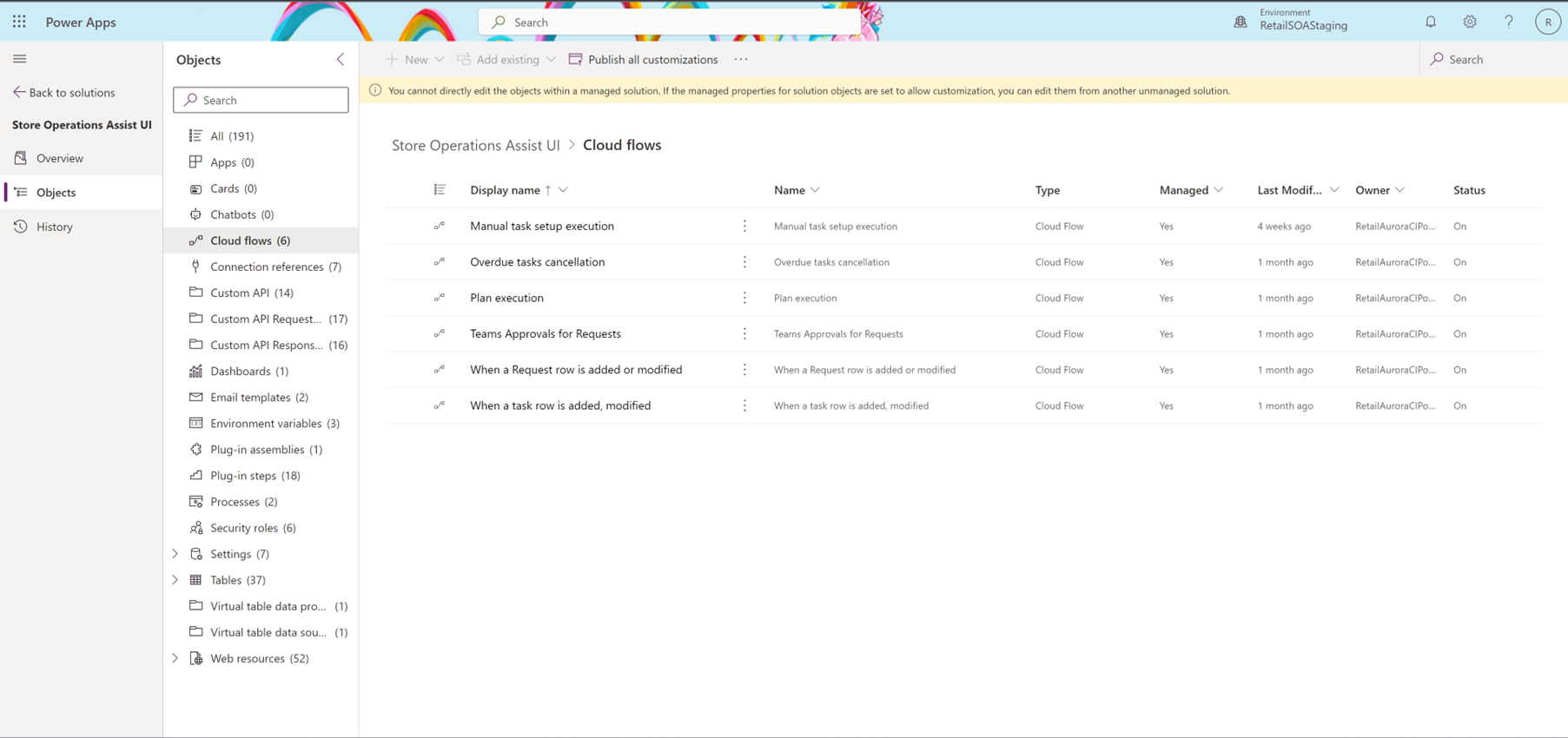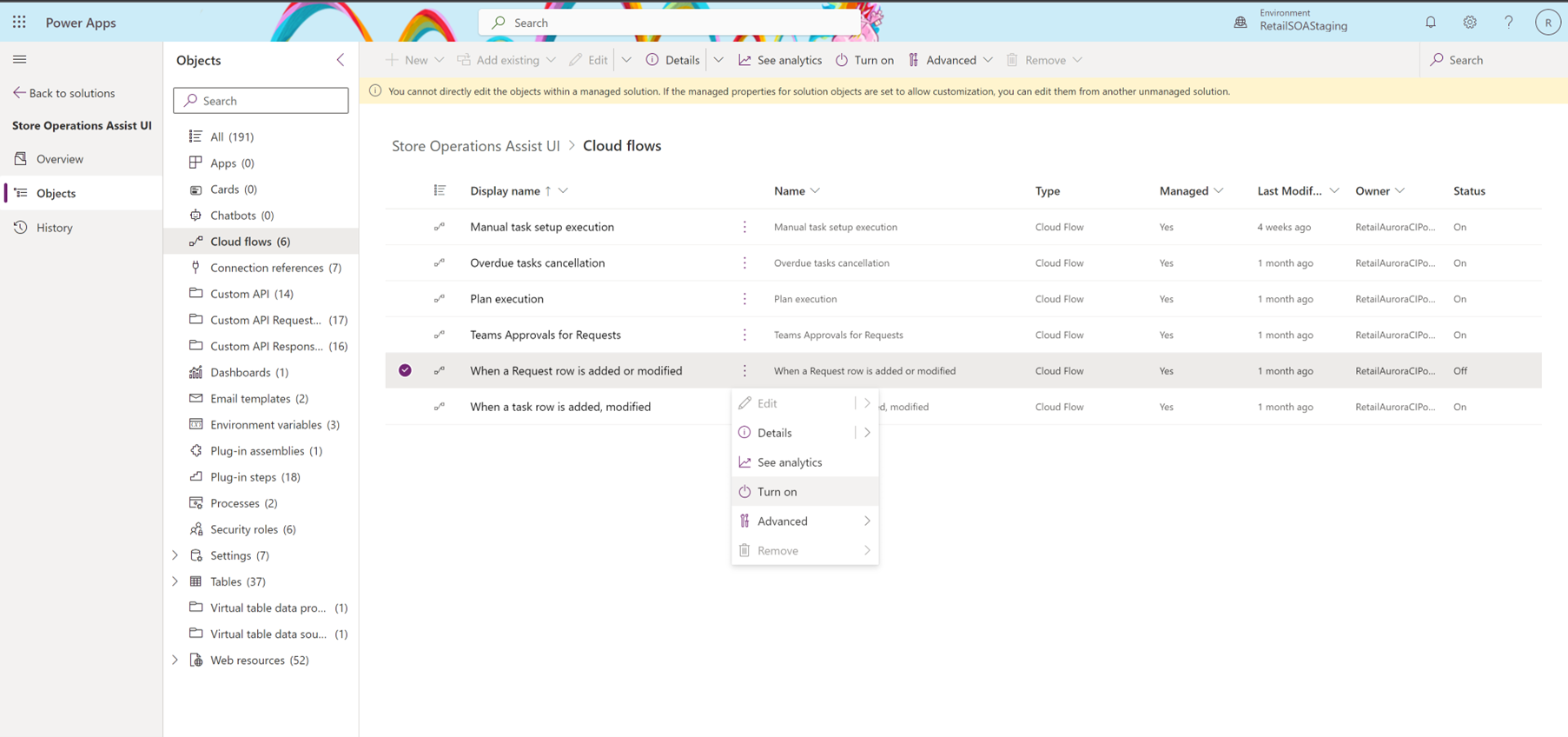Configurar notificações por push no Store Operations
As notificações por push permitem que você envie atualizações para os funcionários da loja por meio de seus dispositivos. As notificações push usam o Microsoft Power Automate e muitos cenários, como atribuição e revisão de tarefas, as desencadeiam. Essas notificações permitem que você mantenha os associados da loja atualizados com as últimas atribuições e conclusões de tarefas.
O Store Operations oferece o recurso de notificações por push no Administrador do Store Operations e no Store Operations para dispositivos móveis.
Pré-requisitos
- Uma licença do Microsoft Power Automate
- Consentimento para notificações nas configurações do seu dispositivo (permitir notificações nas configurações do dispositivo)
Configurar notificações por push
Para ativar as notificações por push:
Vá para https://make.powerapps.com. Certifique-se de escolher o ambiente do Administrador do Store Operations que você criou nos pré-requisitos no canto superior direito.
Selecione Soluções no painel esquerdo e acesse Solução Padrão (em Solução Não Gerenciada).
Acesse Referências de conexão. Encontre e selecione Notificação V2 do Power Apps. Na página Editar Notificação V2 do Power Apps que é aberta no lado direito, selecione + Nova conexão
Na página Nova Conexão, selecione + Notificação V2 do Power Apps. Selecione + para criar uma conexão.
Navegue de volta para Conexão > Notificação V2 do Power Apps e selecione Salvar.
Em seguida, crie conexões para todas as conexões, que são nomeadas Microsoft Dataverse ou têm o prefixo Microsoft Dataverse em seus nomes. Selecione o nome da conexão para abrir o painel de edição no lado direito.
No campo de conexão, selecione + Nova conexão, se não houver nenhuma opção de conexão disponível.
Pesquise e selecione uma conexão com nome/prefixo como Microsoft Dataverse e selecione + para criar uma conexão.
Navegue de volta para Conexão > Microsoft Dataverse e selecione Salvar.
Siga estas etapas para todos os nomes de conexão que incluem Microsoft Dataverse.
Navegue de volta para Soluções > Gerenciadas e selecione Interface do Usuário do Store Operations.
Na página da solução Interface do Usuário do Store Operations, selecione Fluxos da nuvem no painel esquerdo.
Selecione as reticências (3 pontos) ao lado do fluxo da nuvem Quando uma linha de Solicitação é adicionada ou modificada e selecione Ativar.
Repita o mesmo procedimento e ative o fluxo da nuvem Quando uma linha de tarefa é adicionada, modificada.
Para obter mais informações, consulte Habilitar notificações por push